Joomla 1.5 - Tworzenie nowego modułu w systemie CMS#
Data: 2010-01-28 14:43:48
Informacja
Ten artykuł jest archiwalny i dotyczy technologii już dawno wycofanych. Jest prezentowany w celach edukacyjno-informacyjnych.
Z poradnika dowiecie się Państwo jak stworzyć nowy MODUŁ **mod_custom**, który umożliwia wstawienie własnego kodu HTML jako modułu i umieszczenie go w określonym przez topografię szablonu miejscu. Dzięki temu możemy w dowolnym miejscu umieścić tekst (komunikat), obrazek, linki itp. elementy zdefiniowane w HTML. Dzięki panelowi systemu CMS do czynności nie jest wymagana wiedza informatyczna.
Logujemy się do panela administracyjnego.
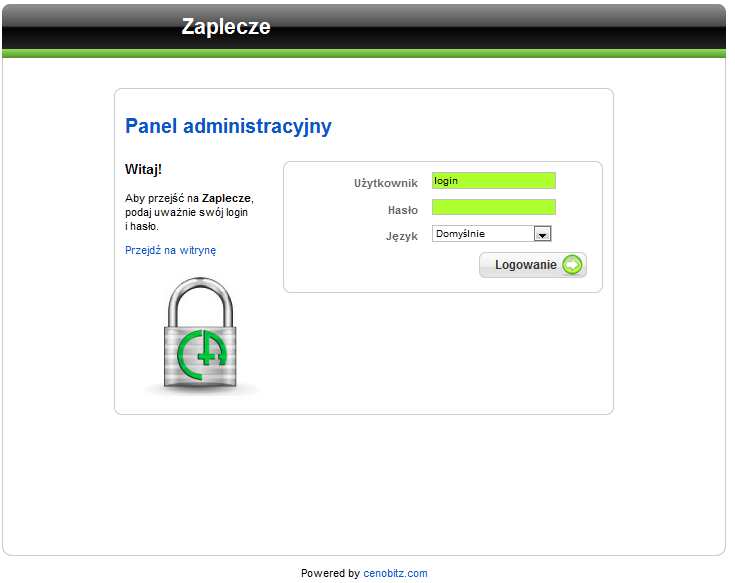
Po wpisaniu poprawnego loginu i hasła pojawia się panel administracyjny. Z górnego MENU wybieramy ROZSZERZENIA > MODUŁY:
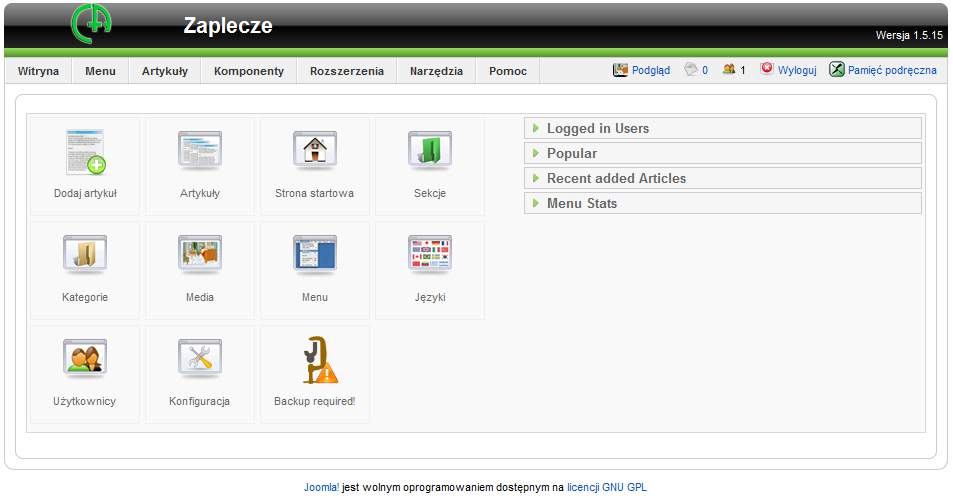
Po wybraniu pozycji MODUŁY system CMS wyświetli nam wszystkie dostępne na portalu MODUŁY. Po prawej stronie wciskamy zieloną ikonkę NOWY - co sprawi, że system utworzy nowy.
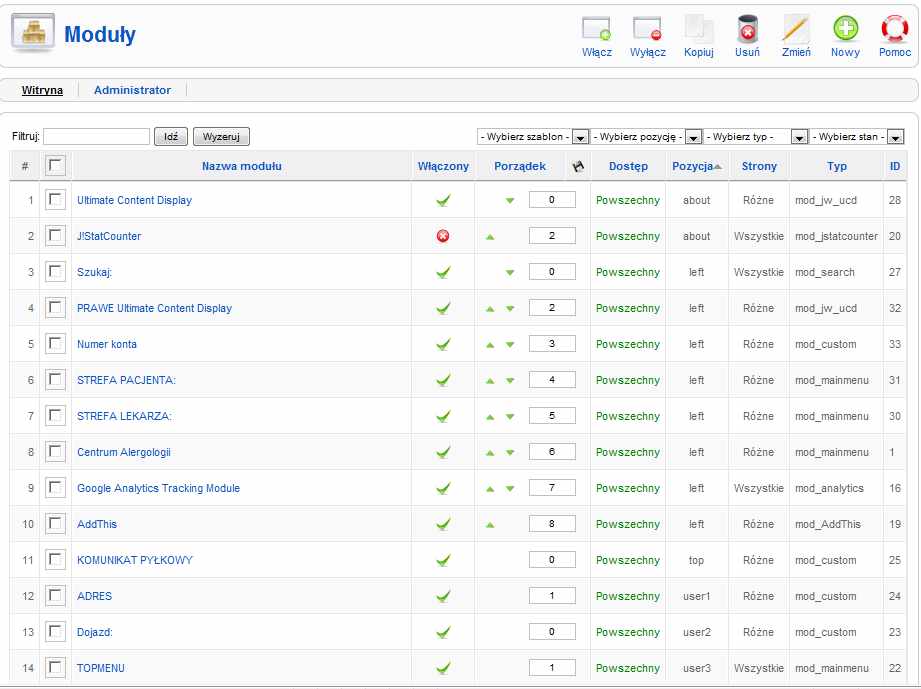
Otworzy się okno wyboru typu modułu.
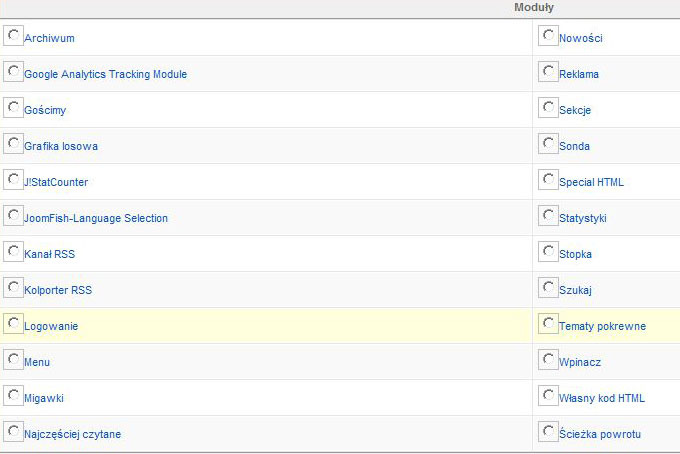
Do wyboru mamy następujące typy modułów:
**Archiwum**
(ang. **Archived Content**) - Generuje automatycznie listę miesięcy - odnośników do artykułów zarchiwizowanych w tych miesiącach. Komponent stosowany w cz
**Statystyki**
(ang. **Statistics**) - Wyświetla informacje statystyczne: o serwerze, PHP, MySQL, ilości artykułów, ilości adresów w katalogu stron.
**Kto jest Online**
(ang. **Who's Online**) - Wyświetla ilość anonimowych gości i zalogowanych użytkowników połączonych aktualnie z witryną
**Stopka**
(ang.** Footer**) - Wyświetla informację o autorstwie i webmasterze, czyli autorze strony i frimy odpowiedzialnej za utrzymanie strony. Oraz inne wiadomości i informacje.
**Grafika losowa**
(ang. **Random Image**) - Wyświetla losowo grafiki wybrane spośród umieszczonych w specjalnym katalogu.
**Szukaj**
(ang. **Search**) - Wyświetla pole wyszukiwarki, która umożliwia przeszukiwanie serwisu (Strony WWW)
**Kanał RSS**
(ang. **Syndicate**) - Wyświetla nagłówki wiadomości ze wskazanego w adresie kanału informacyjnego (innej witryny) np można na swojej witrynie wyświetlić kursy walut prosto od NBP.
**Tematy pokrewne**
(ang. **Related Articles**) - Wyświetla łącza do artykułów pokrewnych tematycznie aktualnie przeglądanemu. Podstawą wyboru są słowa kluczowe. Moduł wyświetla odnośniki do artykułów, do których przypisano choć jedno ze słów kluczowych, jakimi opisany jest przeglądany artykuł.
**Kolporter RSS**
- Wyświetla graficzny odnośnik do generatora kanału informacyjnego z Twojej witryny. Umożliwia pobieranie i wyświetlanie na innych stronach nagłówków wiadomości z Twojej witryny.
**Wpinacz**
(ang. **Wrapper**) - Wyświetla w ramce pływającej dowolną inną stronę lub witrynę internetową z całym jej interfejsem albo niestandardową, niezależną od Joomla! aplikację, nieobsługiwaną w zwykłym trybie np. stronę dHTML, galerię, katalog.
**Logowanie**
(ang. **Login**) - Wyświetla formularz logowania oraz łącza do stron: Przypomnij nazwę, Nowe hasło, Zarejestruj.
**Własny kod HTML**
(ang. **Custom HTML**) - Umożliwia stworzenie własnego modułu sformułowanego kodem HTML.
**Menu
**- Wyświetla menu.
**Migawki
**(ang. snapshots) -
- Najczęściej czytane (ang. Most Read Content) - Wyświetla listę łączy do najczęściej przeglądanych artykułów.
**Nowości**
(ang. **Latest News**) - Wyświetla listę linków do treści ostatnio zmienianych i utworzonych.
**Reklama**
(ang. **Banner**) - Wyświetla wybrane banery reklamowe albo tekstowe ze zbioru w bazie danych zaplecza.
**Sekcje**
- Wyświetla listę linków do sekcji artykułów, łączących ze stronami typu przegląd artykułów w sekcji.
**Ścieżka powrotu**
(ang. **Breadcrumbs**) - pokazuje poziom zagłębienia aktualnej pozycji w strukturze menu.
Sonda
(ang. Poll) - Wyświetla formularz ankiety oraz linki do podglądu jej wyników i innych ankiet (sond).
Po wybraniu określonego modułu otwiera nam się nowe okno MODUŁU z jego opcjami: SZCZEGÓŁY - np. typ modułu **Własny kod HTML** **mod_custom**, TYTUŁ, opcje publikacji, pozycji przypisanie do menu oraz parametry dodatkowe, np. styl CSS. Jeśli chcemy edytować tylko treść TUTAJ niczego nie zmieniamy i przesuwamy suwak niżej...
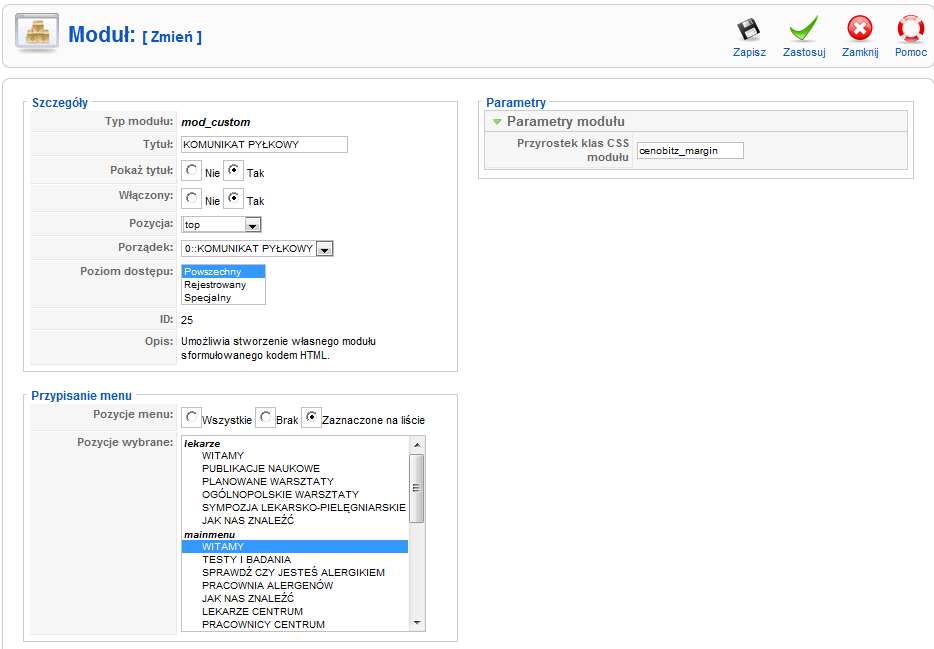
… żeby pojawiło się okno edycji TREŚCI MODUŁU, czyli WŁASNY KOD, jak na obrazku poniżej.
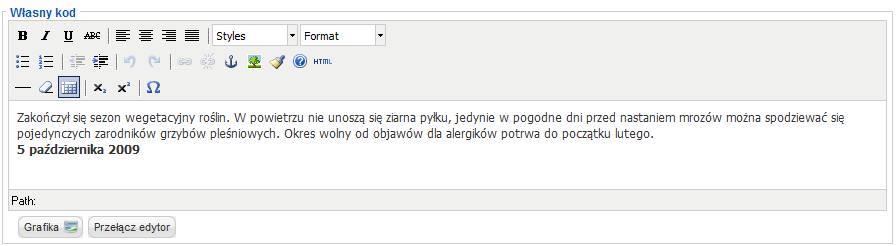
Edytujemy treść, używając przycisków formatowania podobnych do tych z programów do edycji typu WORD (np. pogrubienie, justowanie itp.). Po zakończeniu edycji wciskamy przycisk ZAPISZ na górze po prawej stronie. Jeśli chcemy edytować dłużej moduł, to co kilka minut powinniśmy wciskać przycisk ZASTOSUJ na górze po prawej stronie - dzięki temu zapiszemy zmiany. Jeśli nie chcemy zapisywać zmian, to powinniśmy wcisnąć guzik ANULUJ.
Po zaakceptowaniu dokonaniu zmiany treści modułu oraz zaakceptowaniu zmian powinny się one pojawić natychmiast na stronie - jeśli tak nie jest, to należy odświeżyć pamięć podręczną przeglądarki oraz serwera. Zazwyczaj po godzinie dokonuje się to automatycznie.
**UWAGA:** do okna edycji JOOMLA nigdy nie wklejamy treści skopiowanych wprost z WORDA. Najlepiej wkleić najpierw do NOTATNIKA Windowsa, a następnie z notatnika skopiować surowy tekst i wkleić do okna edycji CMS